Cómo restablecer la configuración de red en Windows 10

Uno de los problemas más repetidos con los que se han podido encontrar muchos usuarios de la última versión del sistema operativo de Microsoft, Windows 10, es la de no poder conectarse a Internet desde su ordenador.
Lo cierto es que pueden ser muchas y diversas las causas por las que no podamos conectarnos a Internet desde nuestro PC, y aunque ya dimos algunas recomendaciones a seguir en el caso de que no podamos conectarnos al WiFi en Windows 10, también podemos optar por restablecer la configuración de red en Windows 10.
De esta forma, podremos hacer un completo reinicio de la red, lo que implica que se restauren todos los valores de fábrica con los que viene el sistema operativo Windows 10.
Es decir, borraremos todas las redes guardadas, contraseñas de las redes WiFi, configuración DHCP, DNS, VPNs y adaptadores de red se eliminarán y de establecerá la configuración de red en Windows 10 original de todos los componentes.

Además, vamos a poder hacer todo esto de manera automática y sin que el usuario tenga que hacer cada una de estas cosas de forma manual y una a una.
Se trata de un ajuste que está disponible en Windows 10 desde la última gran actualización Anniversary Update y vamos a poder encontrarlo en la página de configuración del sistema.
Pasos a seguir para reiniciar la configuración de red en Windows 10
Desde el menú Inicio o pulsando la combinación de teclas Win + I abrimos la Configuración y hacemos clic sobre la opción Redes e Internet. Una vez ahí dentro, seleccionamos la opción Estado del menú lateral izquierdo y dentro de los ajustes y opciones que se cargan en el panel derecho tenemos que buscar restablecimiento de red.
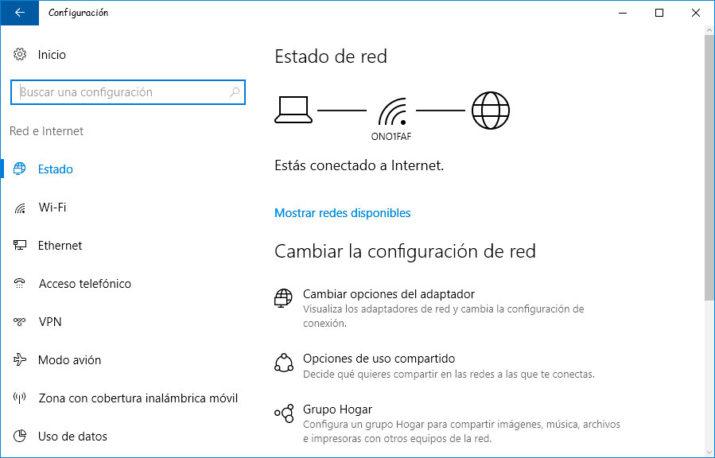
Al pulsar sobre esta opción se nos mostrará una nueva ventana desde donde vamos a poder realizar el restablecimiento de red en Windows 10. De esta manera, se quitarán y reinstalarán todos los adaptadores de red y se volverá a establecer la configuración original de otro componentes de red.
Esto implica que si estábamos usando algún software como un cliente VPN o conmutadores virtuales, tendremos que volver a instalarlos.
Un proceso que se realiza de forma automática por el sistema con sólo pulsar sobre el botón Restablecer ahora que se muestra dentro de Restablecimiento de red en la configuración de Windows 10.
Lo normal es que el proceso no tarde demasiado, aunque debemos esperar a que finalice por completo y se reinicie de nuevo el ordenador para proceder con la configuración de red en Windows 10 tal y como lo teníamos hasta ahora.
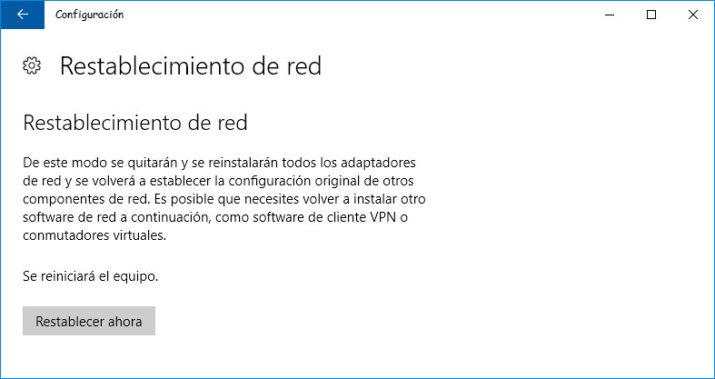
Sin duda, una solución bastante radical pero que seguro nos puede ayudar a solucionar aquellos problemas de red que no hemos conseguido solventar con otros métodos o recomendaciones.

Comentarios
Publicar un comentario